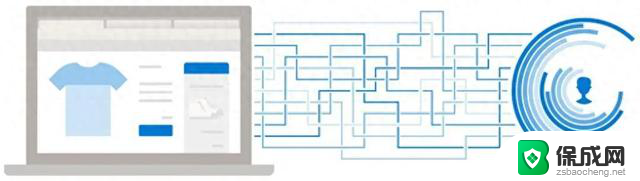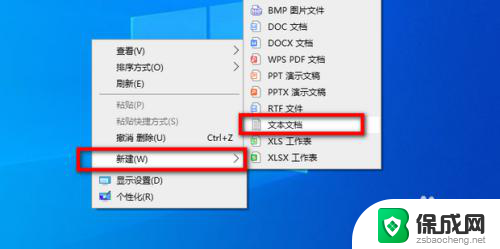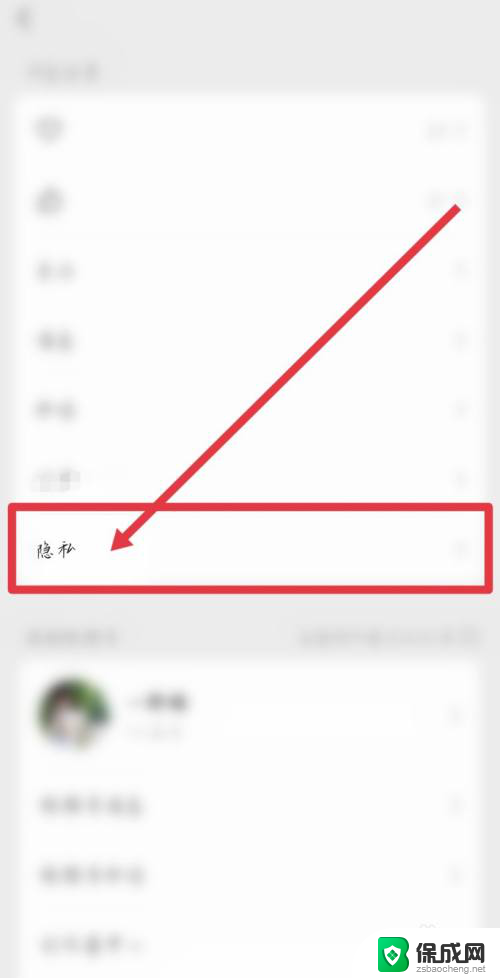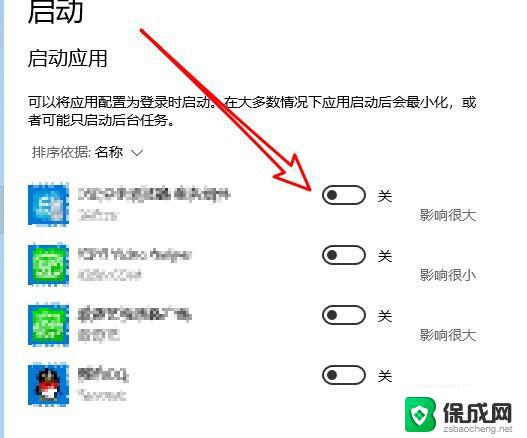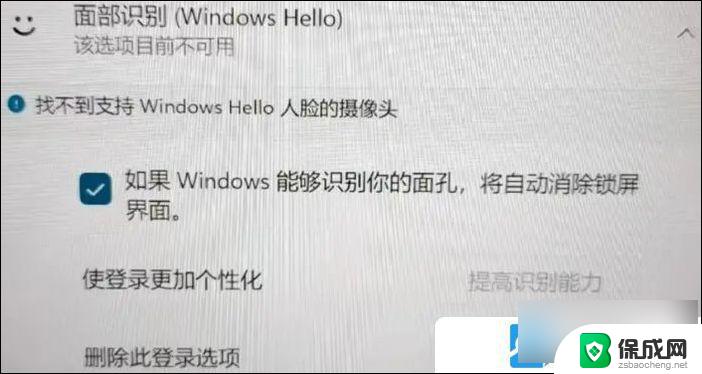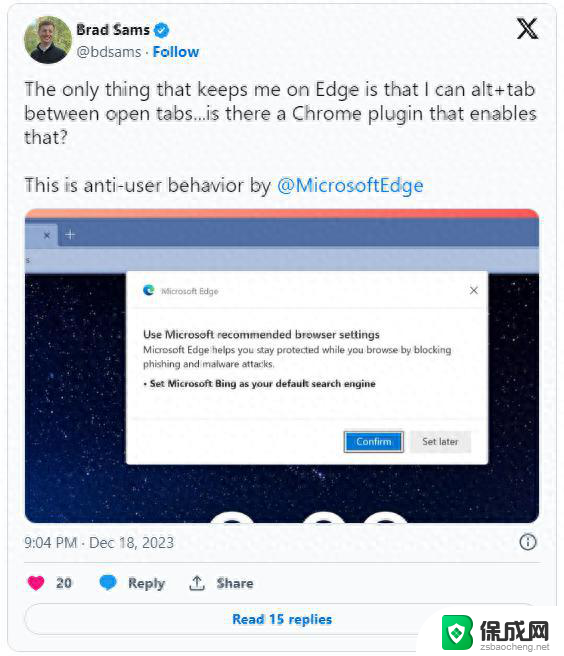win11的推荐项目怎么关 win11推荐项目关闭设置在哪里
更新时间:2024-09-27 08:16:05作者:zsbaocheng
Win11的推荐项目是系统中自动推荐的一些应用程序或功能,有时这些推荐可能会让用户感到困扰,如果您想关闭Win11的推荐项目,可以在设置中找到相关选项进行设置。具体的关闭方法可以在系统设置中的个性化选项中找到,然后点击开始菜单中的设置,在个性化选项中找到开始菜单设置,然后在推荐项目中关闭相应选项即可。通过这种简单的操作,您可以轻松地关闭Win11的推荐项目,让系统更符合您的使用习惯。

win11推荐的项目怎么关闭
1、首先点击下方的开始菜单,选择“设置”,打开设置界面;

2、然后会进入个性化界面,点击“开始”选项;
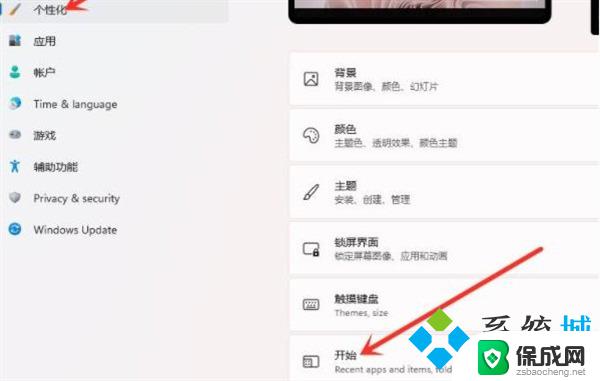
3、进入开始界面后,关闭“显示最近添加的应用”选项后面的开关;
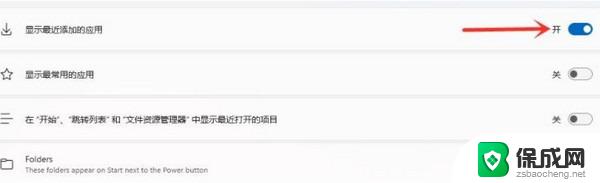
4、将“显示最近添加的应用”关闭后设置即可完成;
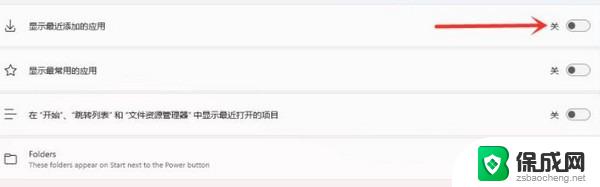
5、最后再次打开开始菜单,就可以发现“推荐的项目”已经关闭了。
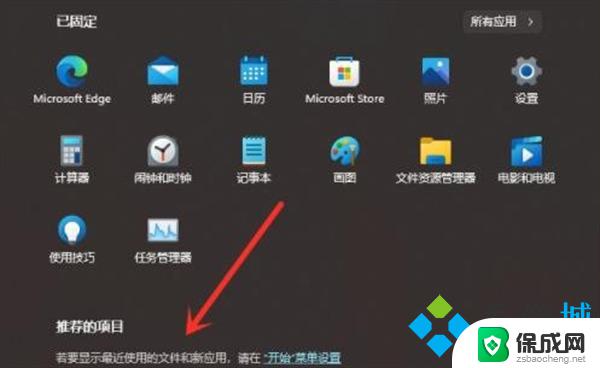
以上就是Win11的推荐项目如何关闭的全部内容,如果有不清楚的用户,可以按照小编的方法进行操作,希望能够对大家有所帮助。